He Conecta tu iPhone a su computadora, pero no pasa nada! Por alguna razón, no reconoció iTunes en iPhone Tu.
incluso en mundo inalámbrico Cada vez más, los propietarios de iPhone todavía tienen que conectarlos a las computadoras de vez en cuando. Si se trata de Respaldo O Transferencia de música O videos rápidamente o por otras razones, ya que a veces no hay forma de evitarlo. Primero, debe extraer el cable Lightning, luego debe recordar cómo Conectar a itunes.
Pero esta vez, algo malo sucedió inesperadamente. si no reconoce iTunes en iPhone conectado o recibido un error”0xE“Encriptado, no puedes Reproducir itunes. Aunque esto puede ser un problema difícil de resolver, la solución es en su mayoría fácil. Estamos aquí para ayudar.

1. ¿El iPhone no se conectó a iTunes? Empieza aqui
Hay algunos factores menores que se deben verificar antes de pasar a otras soluciones. Primero, asegúrate de que esté hecho. Desbloqueo de dispositivo iOS Está en la pantalla principal. De lo contrario, desenchúfelo y luego vuelva a enchufarlo. Además, asegúrese de que el cable esté completamente insertado tanto en su iPhone como en su computadora.
Otra solución sencilla es Reinicia tu iPhone su. Este es un paso esencial, pero funciona para resolver una serie de problemas.
2. Revisar los problemas de permisos
A veces, cuando conecta su iPhone a una computadora, verá un mensaje en la pantalla de inicio que le preguntará si confía en la computadora o no. si no eliges ConfianzaTendrás un problema con tu iPhone que no aparece en itunes.
Si eliges por error Desconfianza En retrospectiva, no se preocupe, hay una forma de solucionarlo. En su iPhone, abra Configuración, luego vaya a General -> Restablecer -> Restablecer ubicación y privacidad.
Ahora verá aparecer el mensaje cuando conecte su teléfono a la computadora. Esta vez, asegúrese de tocar Confía en.
3. Revisa el cable Lightning

Otro problema común que puede hacer que el iPhone no se conecte a iTunes es cable inválido. Primero, eche un vistazo a ambos extremos del cable. Si parece haber algún daño o moverse aleatoriamente en cualquiera de los extremos, es una mala señal.
Sin embargo, el cable también puede tener algunos problemas de conexión incluso sin evidencia visible.
Incluso si su cable parece estar en perfectas condiciones, aún puede causar un problema si no tiene la certificación MFi. Básicamente, esto significa que Apple ha aprobado el cable para usar con sus dispositivos. Si tiene un cable Lightning dañado, intente usar otro cable para ver si esto resuelve su problema. Intente comprar un cable Lightning de reemplazo si necesita uno nuevo.
4. Verifique el puerto para el cable

Los cables no son la única parte de la conexión física que puede hacer que iTunes no detecte la conexión de tu iPhone. El puerto Lightning puede tener Algo de polvo y suciedad en su interior. , provocando conexiones incompletas. Sigue nuestra guía para resolver Problemas de puertos para eliminar cualquier cosa atascada en el interior.
Si ve algo de pelusa u otra cosa en el puerto Lightning, es posible que deba eliminarlo. es una herramienta de salida tarjeta SIM Los que vienen con la mayoría de los teléfonos son la elección perfecta para hacer esto. Tenga cuidado de no dañar el zócalo.
puede conducir Puerto USB en su computadora a este problema también. Si su iPhone no se conecta a iTunes y está usando un concentrador USB, intente conectar el cable directamente a su computadora. Si ya se está conectando directamente, intente usar un puerto diferente si hay uno disponible.
5. Actualizar iTunes
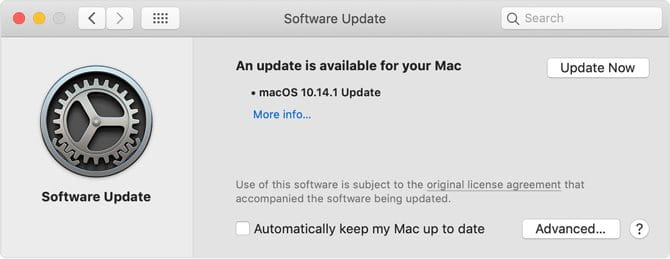
En este punto, la mayoría de los problemas subyacentes se han descartado, pero queda uno. Si ve errores que dicen “iTunes no pudo conectarse al iPhone', intenta actualizar iTunes.
En una Mac, haga clic en logotipo de manzana en la parte superior izquierda de la pantalla, luego seleccione Preferencias del Sistema. En esta pantalla, seleccione Actualización de firmware. Esto buscará actualizaciones del sistema macOS, que incluye actualizaciones para aplicaciones esenciales del sistema como iTunes y Safari.
En Windows, hay dos formas diferentes de actualizar iTunes. Lo que debe usar depende de cómo instaló la aplicación: desde el sitio web de Apple o a través de microsoft Store.
Para la versión descargada a través del sitio web de Apple, seleccione Ayuda en la barra de menú en la parte superior de la aplicación, luego toque Buscar actualizaciones. Siga las indicaciones para actualizar iTunes a través de la Actualización de software de Apple.
Si está utilizando la versión de Microsoft Store, debería buscar actualizaciones automáticamente. Puede ejecutar un escaneo manual abriendo la aplicación Microsoft Store. Haga clic en el botón de menú de tres puntos en la parte superior izquierda y elija Descargas y actualizaciones. Luego, en la parte superior derecha, elige Obtener actualizaciones.
6. Para usuarios de Mac: consulte el informe de su sistema
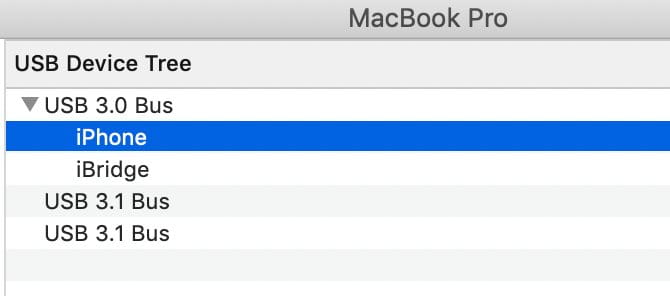
Si ya ha realizado todos los pasos relevantes anteriores en su dispositivo, pero su iPhone aún no se conecta a iTunes, es hora de sacar las armas grandes.
Mantenga presionada la tecla . Optión y haga clic en logotipo de manzana en la parte superior izquierda de la pantalla. Aquí, seleccione información del sistema O Informe del sistema. Una vez que aparezca la ventana, seleccione USB de la lista de la izquierda.
Si ve que se muestra su teléfono, pero iTunes no se conecta a él, probablemente tenga un problema de firmware. Intente actualizar macOS o desinstalar aplicaciones de seguridad de terceros como Aplicaciones antivirus y contador Software malicioso.
Por otro lado, si su iPhone no se muestra en la sección USB de la lista, entonces podría ser un problema de hardware. Intente conectar su teléfono a otra computadora o repita los consejos anteriores sobre la verificación de cables y puertos.
7. Para usuarios de Windows: Vuelva a instalar el controlador USB del dispositivo móvil de Apple
Si está ejecutando Windows y ninguno de los pasos anteriores funciona, lo más probable es que sea la razón detrás de esto. El controlador USB del dispositivo móvil de Apple puede causar problemas, por lo que reinstalarlo podría resolver su problema. Esta es principalmente la razón por la que su iPhone no se conecta a su computadora en absoluto, no solo a iTunes.
No importa cómo descargó iTunes, comience por desconectar su iPhone de la computadora si aún no lo ha hecho. Desbloquee su teléfono y asegúrese de que esté en la pantalla de inicio.
Vuelva a conectar su iPhone ahora. Si alguna de las versiones de iTunes está abierta, ciérrala.
Si descargaste iTunes de Apple
Abra una ventana del Explorador de archivos. En la parte superior de la ventana, ingresa lo siguiente en la barra de direcciones y presiona Enter:
%ProgramFiles%\Common Files\Apple\Mobile Device Support\Drivers
En el panel que aparece, haga clic derecho en usbaapl64.inf O usbaapl.inf (Solo aparecerá uno) y seleccione تثبيت.
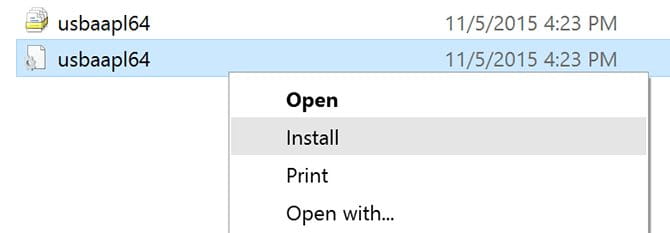
Aunque puede ver otros archivos con nombres similares aquí, solo debe instalar el que termina con la extensión . inf. Si no ve las extensiones de archivo, expanda la pestaña "Mostraren la parte superior y marque la casilla etiquetadaExtensiones de nombre de archivo".
Una vez que se complete la instalación, desconecte su iPhone y reinicie su computadora. Ahora vuelve a conectar tu iPhone e inicia iTunes.
Si descargó iTunes a través de Microsoft Store
Reinstalar el controlador USB del dispositivo móvil de Apple es más fácil si instaló iTunes a través de Microsoft Store. Para hacer esto, primero haga clic derecho en el botón “Empezar, luego seleccioneAdministrador de dispositivos".
Desplácese hacia abajo para averiguarlo sección de dispositivos móviles. Expande esta sección y encuentra tu iPhone. Haga clic con el botón derecho en el icono y seleccione Actualización del controlador. En la ventana emergente, seleccione Buscar automáticamente el software del controlador actualizado.
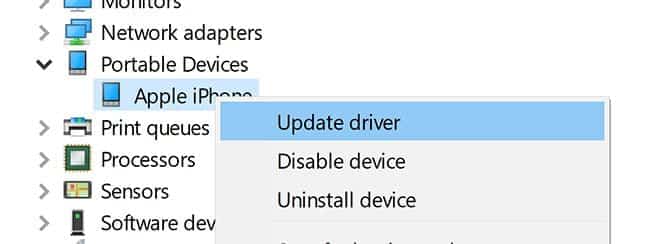
Después de ejecutar el instalador, intente abrir iTunes y, con suerte, reconocerá su iPhone. Si aún tiene problemas con iTunes que no reconoce su iPhone después de conectarlo, puede intentar desinstalar completamente y reinstalar la aplicación.
¿iTunes todavía no reconoce tu iPhone?
En la gran mayoría de los casos, uno de los consejos anteriores debería solucionar su problema. sin embargo, el iPhone no aparece En iTunes después de conectarlo a la computadora puede haber muchas razones. Cuando haya terminado con las correcciones para probar, es hora de ponerse en contacto con el Soporte de Apple.
esto no es El único problema del iPhone que puede aparecer. Por ejemplo, puede encontrar problemas de compatibilidad de archivos si intenta reproducir películas en formato AVI o MKV. (Y en este caso, necesitarás Convertir archivos AVI y MKV antes de agregarlos a iTunes). Aprenda a solucionar otros problemas comunes con Consejos para solucionar problemas de iPhone.







